 Poser覚書 | 3DCGソフト Poser Pro 11の使い方
モデリングが苦手でも美しい3DCGを楽しめる画期的なソフトPoser(読み方はポーザー)に関する覚書です。
Poser覚書 | 3DCGソフト Poser Pro 11の使い方
モデリングが苦手でも美しい3DCGを楽しめる画期的なソフトPoser(読み方はポーザー)に関する覚書です。
メールで質問をもらったので、覚書しておきたい。
特殊効果付与ソフト「 Particle Illusion 」でループするパーティクルを作る方法だ。
元ネタのチュートリアル: Creating Loops in Particle Illusion 3.0
ParticleIllusionでは、通常、ループするパーティクルを作ることはできない。これは、フェードアウトするパーティクルを開始タイミングをズラして配置し、パーティクルの切れ目をごまかしてループしているように見せかける方法だ。
パーティクルの種類によっては、ごまかしきれない、というか切れ目部分が目立ってしまうものもあるので注意しよう。
画面上部の、以下の部分を150に変更し、トータルフレーム数を150に設定。

適当なパーティクルをステージに配置。
パーティクルのPropertiesで、「Frames to Preload」を0にする。
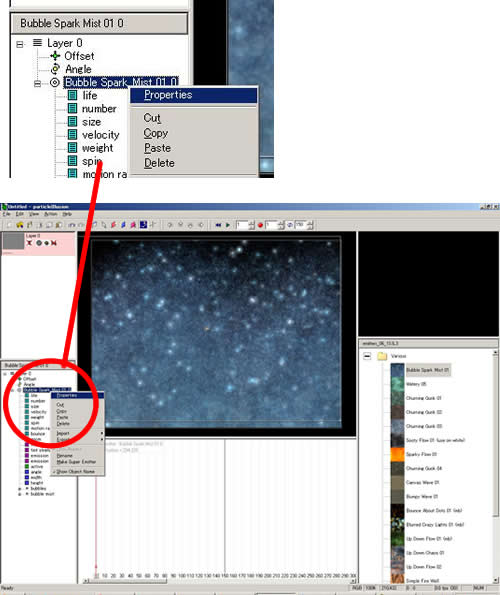
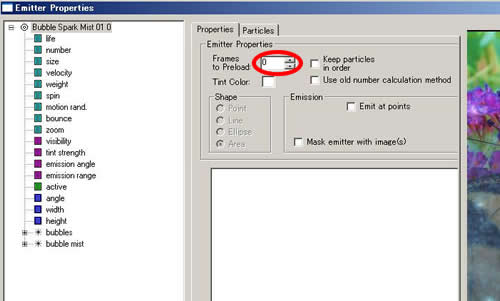
パーティクルのパラメータ「number」を90フレーム以降0になるよう、画面下部のグラフを編集。
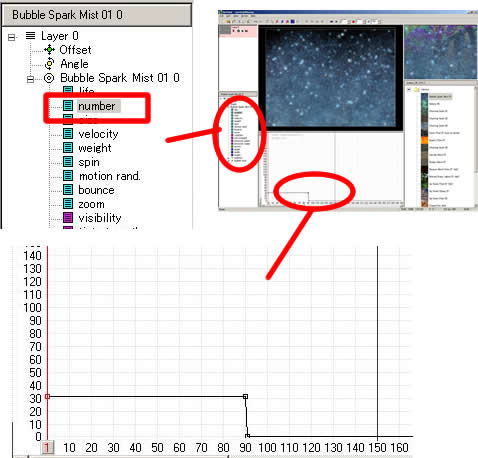
▲グラフを直接クリックすると、点が出てきてドラッグで移動できる。点を右クリック→Deleteで消すこともできる。
パーティクルのパラメータ「visible」を130~150フレームにかけて減少&0になるよう、画面下部のグラフを編集。
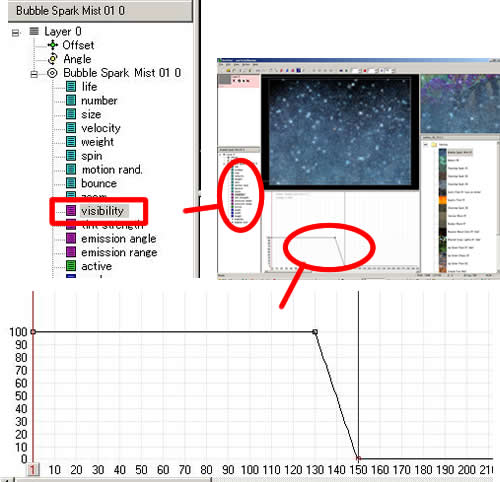
レンダリングして、連番ファイルを書き出す。
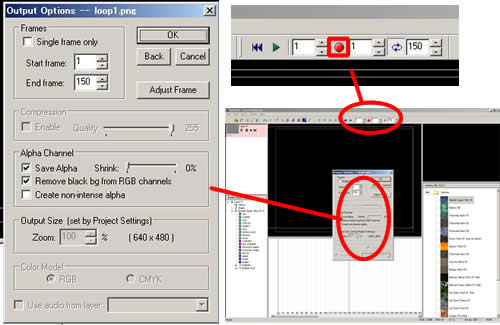
なお、書きだすフォーマットを静止画(bmpとかpng、jpgなど)にしないと連番出力できないので注意。
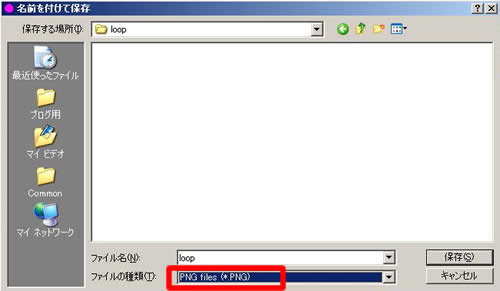
▲書き出しフォーマットをPNG形式にした
レイヤーペインのLayer0上で右クリック→New Layerを選択し、新規にレイヤー(Layer1)を1個作る。
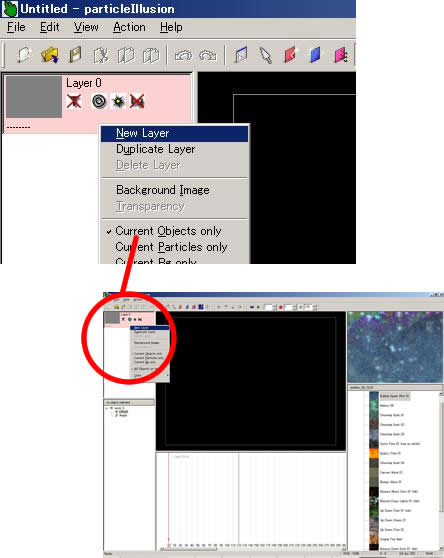
Layer1をLayer0の下に持ってくる("Layer1"と書いてある部分をドラッグで移動)
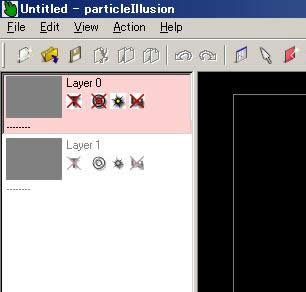
Layer0で右クリック→Background Imageを選択、先ほど書きだした連番ファイルを選択。
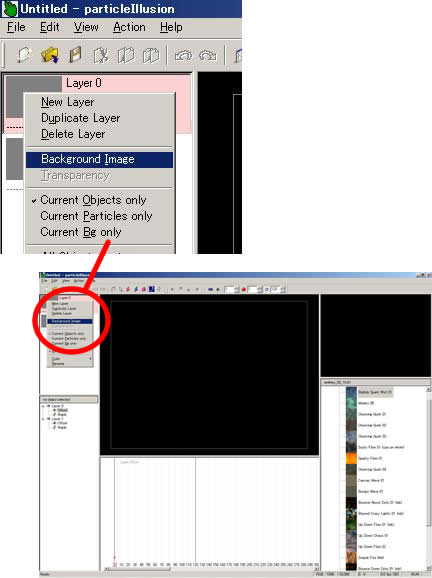
プロパティは以下のようにする。
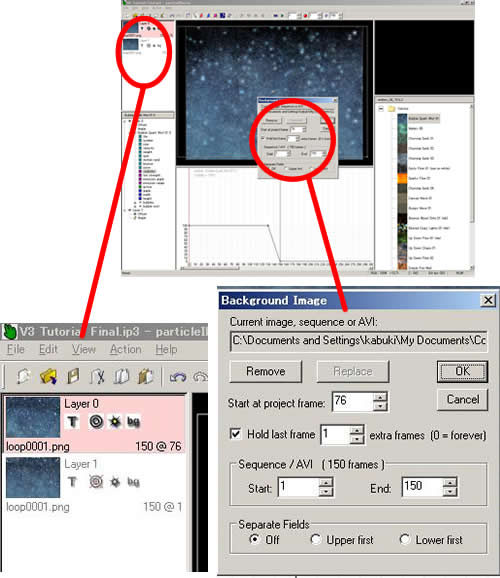
Layer1で右クリック→Background Imageを選択、先ほど書きだした連番ファイルを選択。
プロパティは以下のようにする。
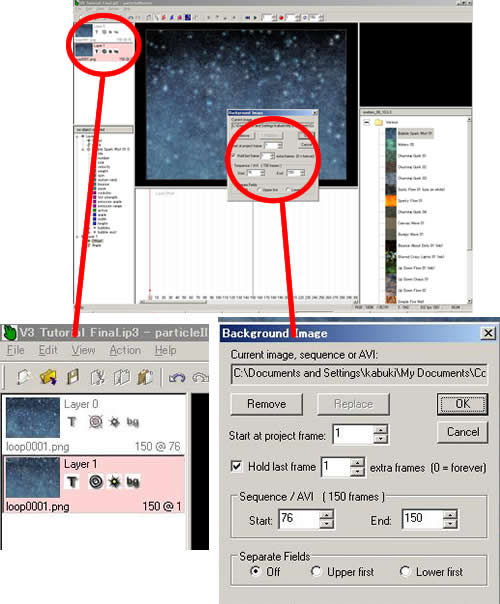
できあがり。さらにレンダリング(画面上部の赤丸アイコンをクリック)して、ループするパーティクルの出来上がり。
ちょっと大雑把だけども、これで今回の覚書を終わる。
関連:
ParticleIllusionゲット 特殊効果山盛り